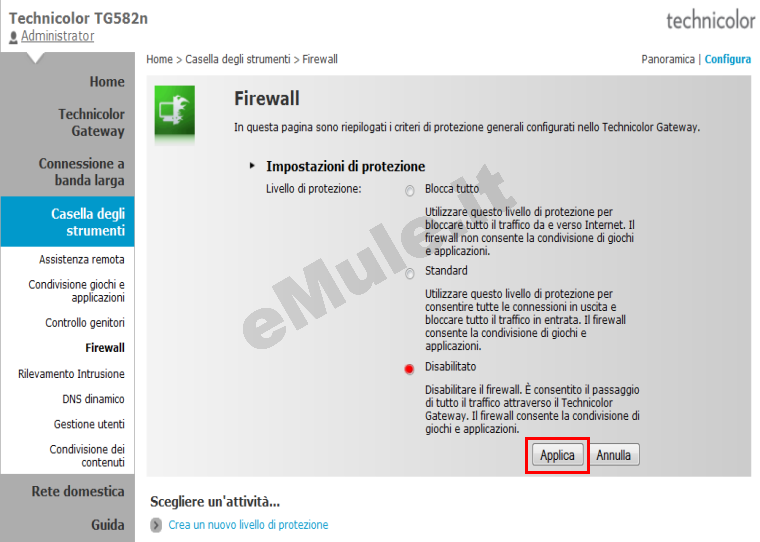TG 582 N TG 582 N 8.4.4.J |
TG 585 V8 TG 587 NV 3 TG 589 VN 8.4.3.0 | TG 670 TG 837 nv3 BigPond |
L'indirizzo di configurazione del router di solito corrisponde all' IP del gateway, per rilevarlo potete utilizzare la nostra utility Analisi rete locale , oppure seguire la guida sull' IP statico.
Aprite il browser (Internet Explorer,Mozilla Firefox,Chrome), inserite nella barra degli indirizzo l'IP del gateway e premete invio.
Per il effettuare il login inserite username/password rispettivamente administrator/admin e date OK, per maggiori informazioni leggete il manuale o la targhetta posta sotto al router
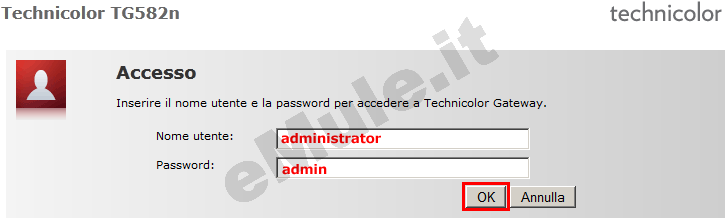
Nel menù di sinistra selezionate Rete Domestica :
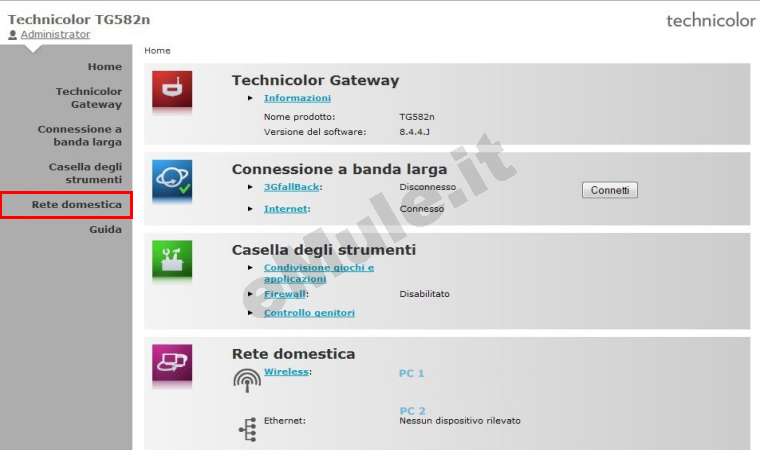
selezionate il nome del PC su cui avete installato eMule :
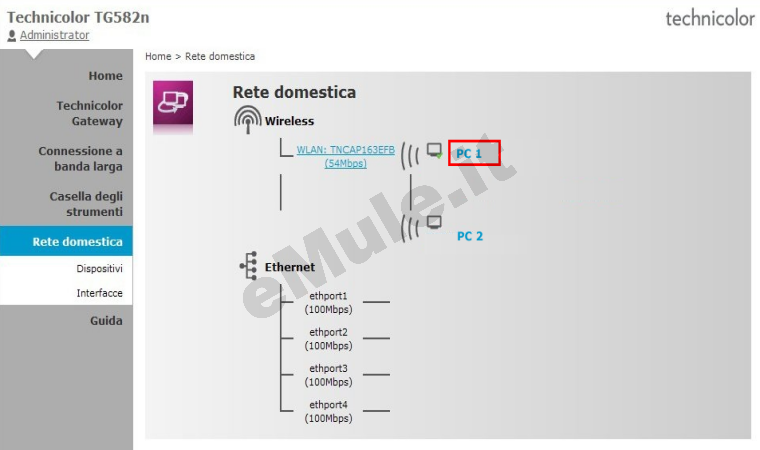
in alto a destra cliccate su Configura:
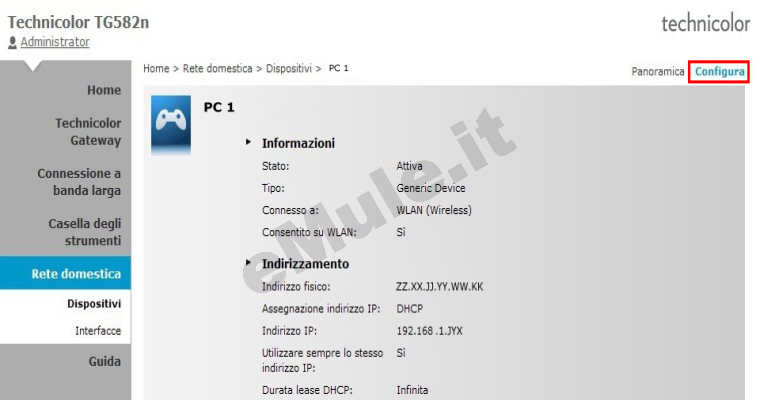
spuntate le caselle Consentito su WLAN - Utilizzare sempre lo stesso indirizzo IP e cliccate Applica:
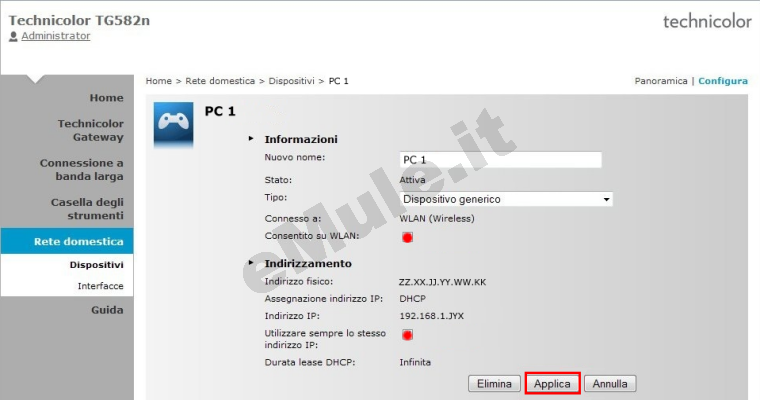
Con alcuni firmware nei vari passaggi anzichè la voce "Giochi e Applicazioni" (Game & Application) troverete "Port Forwarding
Selezionate Casella degli strumenti (Toolbox) -> Condivisione giochi e applicazioni (Game & Application Sharing),
in alto a destra cliccate su Configura (Configure),
selezionate Crea un nuovo gioco o applicazione (Create a new game or application):
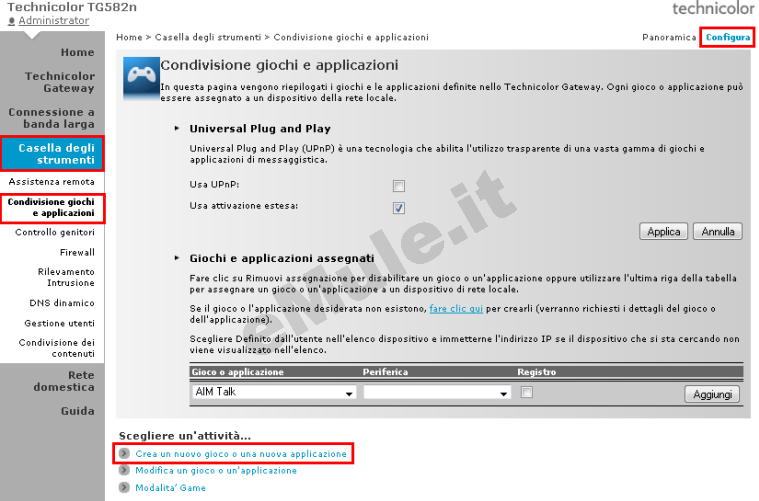
in Nome scrivete emule1,
mettete il pallino a Immissione manuale di mappatura porta (Manual Entry of Port Maps),
cliccate su Successivo (Next):
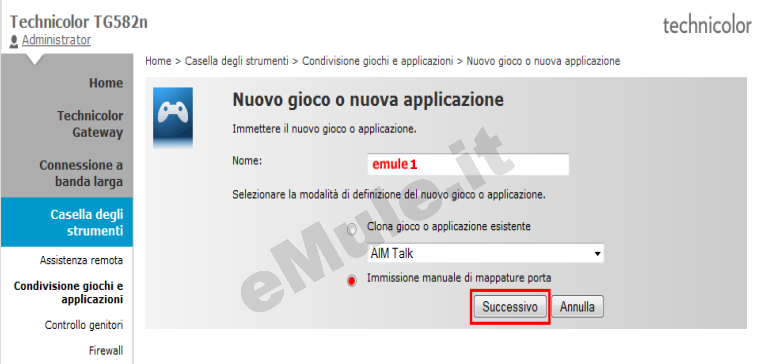
dai menù a tendina selezionate TCP e nei tre campi a destra scrivete la vostra porta TCP,
cliccate Aggiungi (Add) -> Applica (Apply):
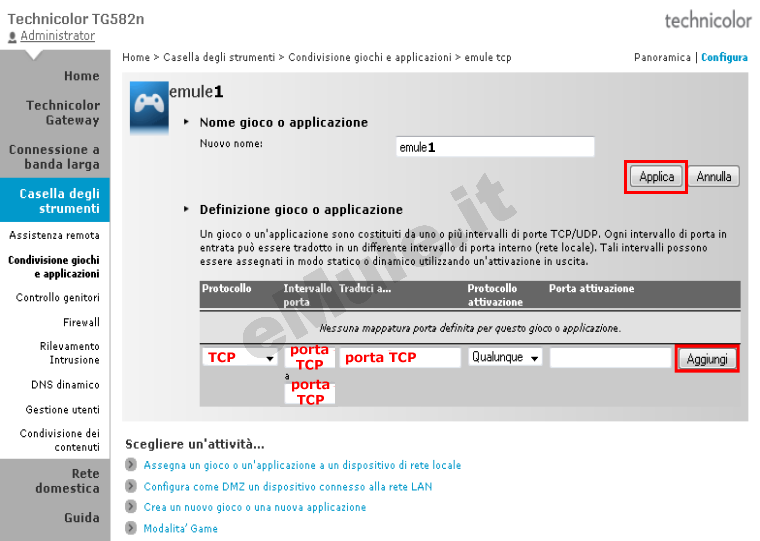
inserite ora i dati della porta UDP:
dal menù a tendina selezionate UDP e nei tre campi a destra scrivete la vostra porta UDP,
cliccate Aggiungi (Add) -> Applica (Apply):
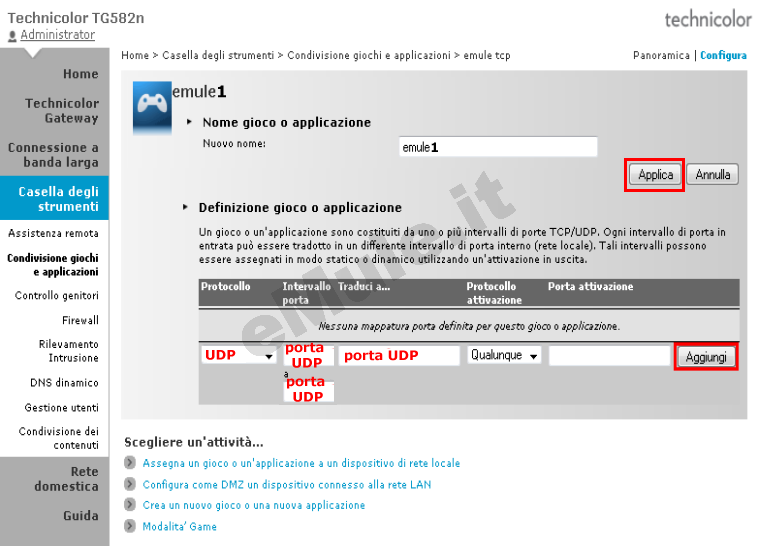
controllate nella tabella riassuntiva di aver inserito correttamente i vostri dati:
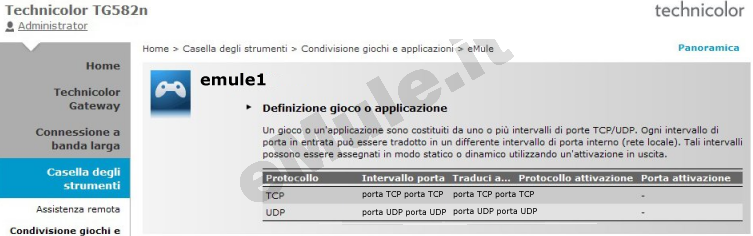
Nella parte inferiore della schermata selezionate Assegna un gioco o un'applicazione a un dispositivo di rete locale (Assign a game or application to a local network device);
nel menù a tendina sotto la voce Gioco o Applicazione (Game or application) selezionate il "nome esatto" che avete inserito (nel nostro esempio emule1),
sotto Periferica (Device) selezionate il nome del PC o il MAC Address della scheda di rete o la voce "Definito dall'utente" per inserire l' IP/IPV4 locale del PC dove usate eMule, procuratevi i dati con l'utility Analisi rete locale o seguendo la guida sulla prenotazione DHCP,
cliccate Aggiungi (Add) -> Applica (Apply):

Alla fine visualizzerete la schermata riassuntiva con l' associazione emule1/Nome del PC-MAC Address, controllate sia esatta, se avete sbagliato rieditatela correttamente :
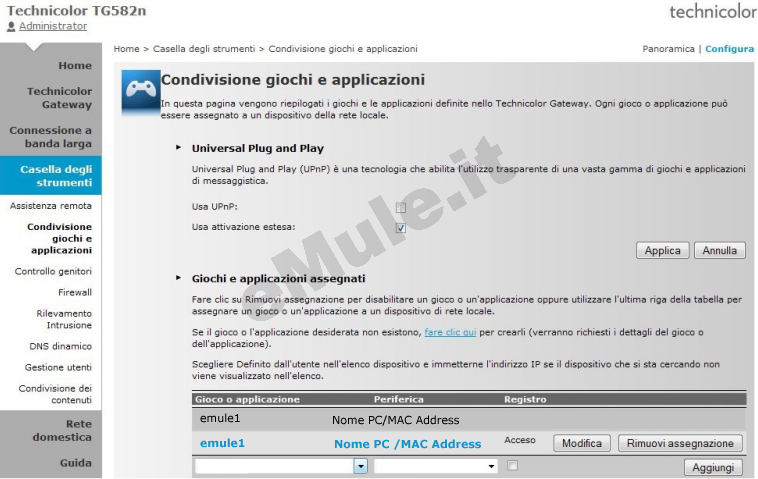
Selezionate Casella degli strumenti (Toolbox):
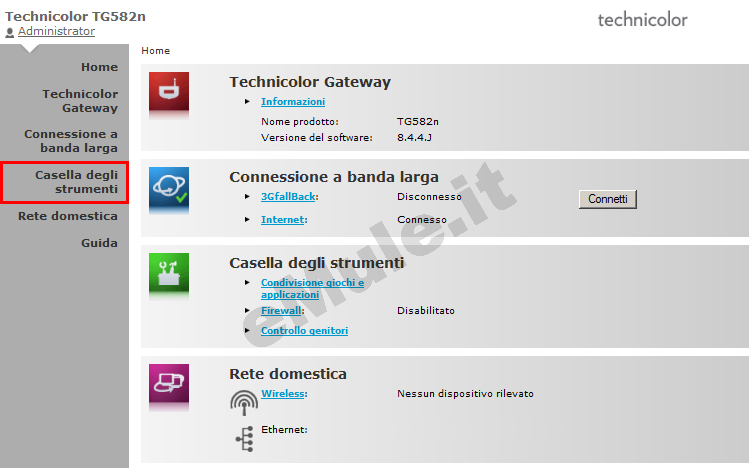
selezionate la voce Firewall :
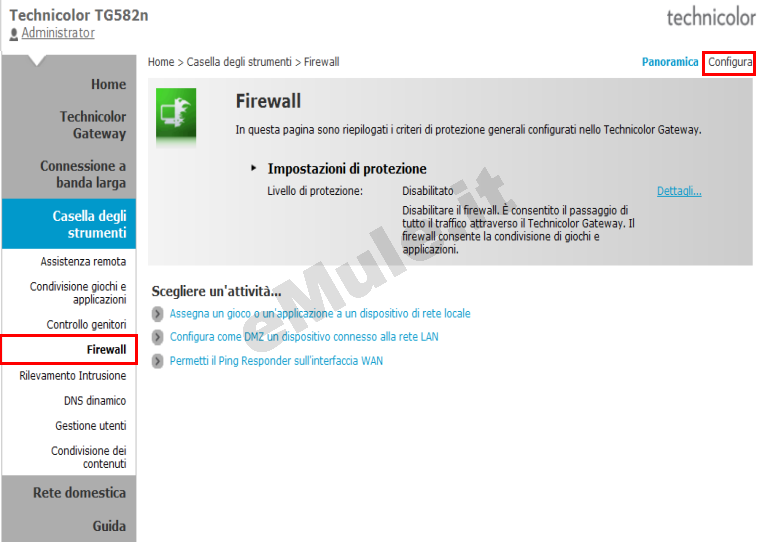
cliccate Configura (Configure), spuntate Disabilitato (Disabled) e cliccate Applica (Apply)